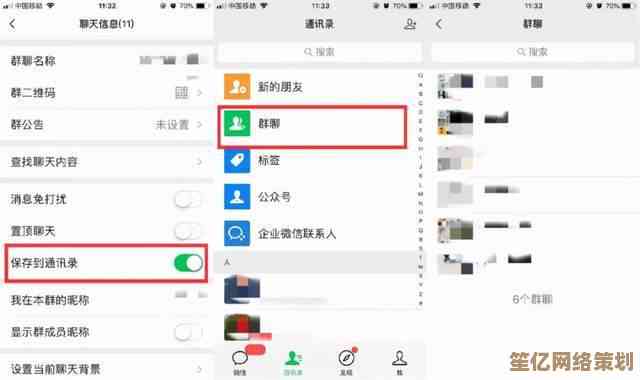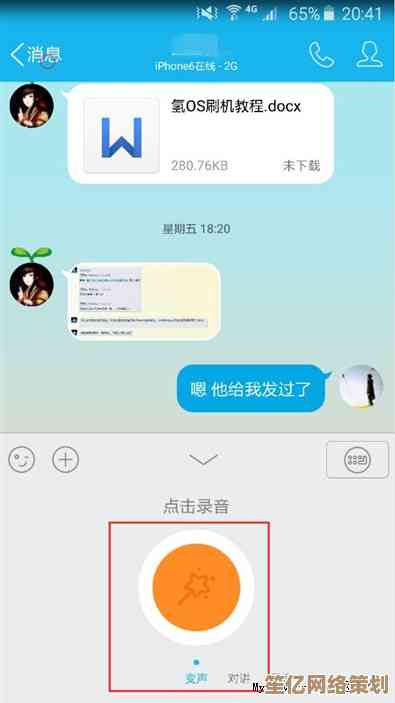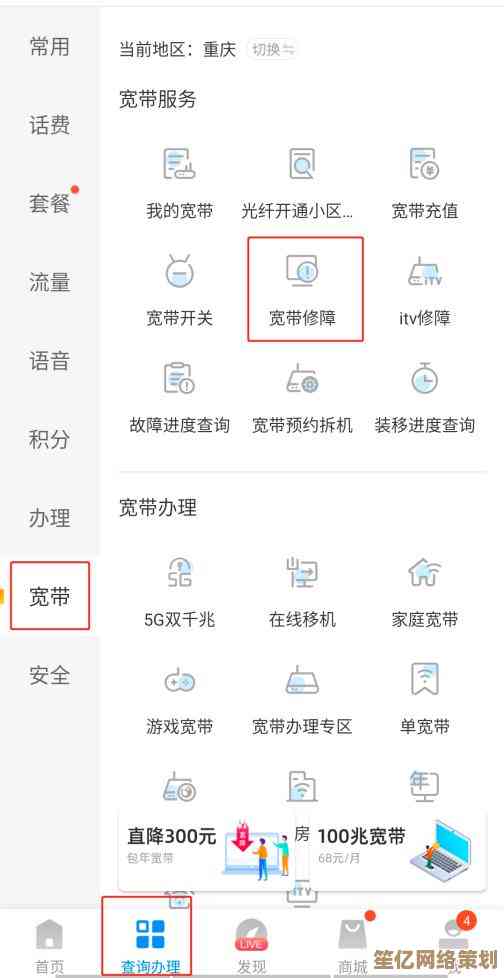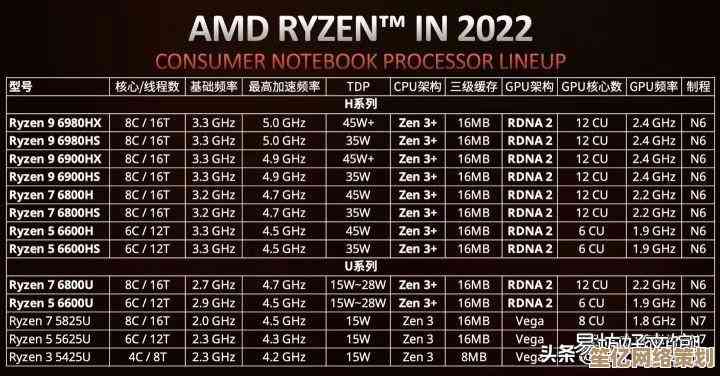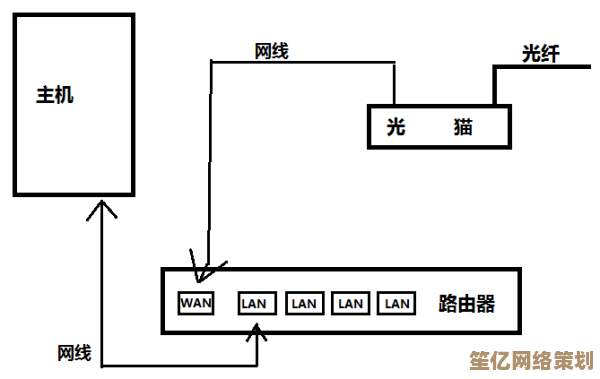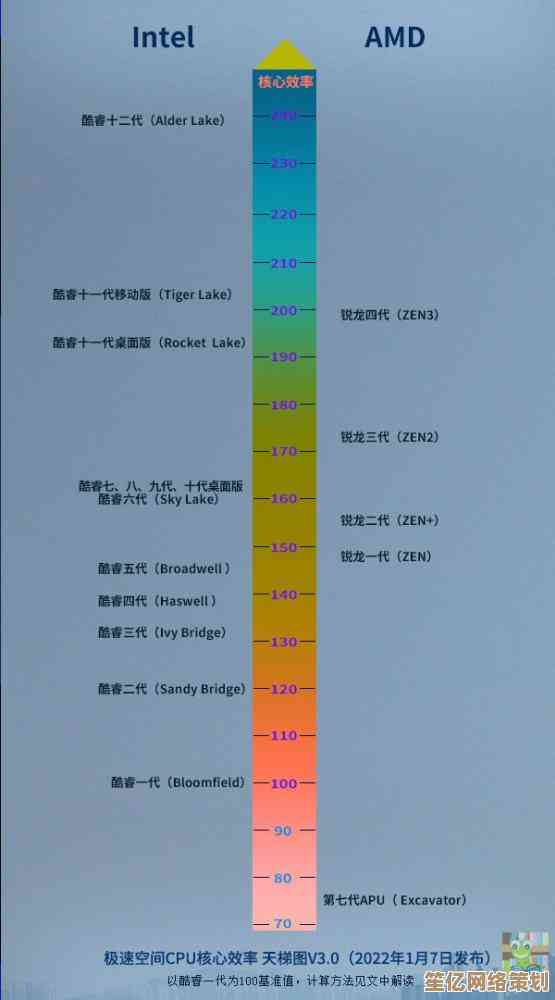Windows 11系统开启GPU渲染功能详细操作指南
- 游戏动态
- 2025-10-17 13:28:46
- 2
哎,说到给Windows 11捣鼓GPU渲染这事儿,我可得跟你唠唠,这玩意儿吧,说难不难,但你要是完全没概念,还真容易在那些密密麻麻的设置菜单里迷路,我自己也是折腾了好几次,摔过跟头,才摸出点门道。😅 你可能会想,为啥非得用GPU渲染?简单说啊,就是让那些图形处理的重活儿,比如玩游戏、做视频剪辑、甚至只是让系统界面更流畅,都甩给显卡去干,CPU嘛,就让它专心处理逻辑运算,各司其职,电脑自然就跑得嗖嗖的。
咱得搞清楚自己电脑的“家底”,你得知道你的显卡是啥型号,是NVIDIA、AMD,还是Intel的核显?这个太关键了,别笑,我真干过那种对着AMD的电脑去找NVIDIA控制面板的傻事,找了半天,结果发现根本就没装那个软件,当时那个尴尬啊…… 你可以在任务栏搜索“设备管理器”,点开那个“显示适配器”,就能看到你的显卡大名了,记下来,后面有用。
好,第一步,咱们先去看看Windows自带的图形设置,这个算是微软给开的一个“后门”,比较通用,你点开“开始”菜单,直接输入“图形设置”然后回车,进去之后,你会发现一个选项叫“硬件加速GPU计划”,这个功能,嘿,算是开启GPU渲染的基石,如果你的显卡支持(一般近几年的都支持),就把它打开,它能让GPU提前参与进来,规划渲染任务,减少延迟,不过我得提醒你,有时候开了这个,某些老掉牙的软件或者特定游戏可能会出幺蛾子,不稳定,所以你要是开了之后感觉不对劲,再关掉就是了,电脑这东西,就得反复试。
就是各家显卡厂商的“自留地”了,这里的水稍微深一点。
如果你用的是NVIDIA显卡,那你大概率桌面上有个“NVIDIA控制面板”(如果没有,就去官网下个驱动,它会自带),右键点击桌面就能找到,打开它,左边一堆选项里,找到“管理3D设置”,右边的主面板就复杂了,全是下拉菜单,重点看“全局设置”里那个“首选图形处理器”,这里你得手动选成“高性能NVIDIA处理器”,不然的话,系统可能为了省电,傻乎乎地继续用你的集成显卡跑大型应用,那性能可就大打折扣了,下面还有个“电源管理模式”,建议选“最高性能优先”,别怕费电,既然要性能,就别畏手畏脚的,这些设置改完,记得点“应用”,不然就白忙活了。
然后是AMD用户,你们要找的是“AMD Software Adrenalin Edition”(名字挺酷炫),同样右键桌面能找到,进去之后,界面风格不太一样,更现代一点,你找“游戏”菜单,然后里面应该有“图形”或者“显示”相关的子选项,关键是要开启“Radeon Boost”或者“图像锐化”这类能调用GPU高级功能的东西,AMD的设置项名字有时候会变,但核心思想就是让GPU全力工作,我总觉得AMD的驱动界面比NVIDIA的看起来更“游戏玩家”一点,不知道是不是我的错觉。
Intel核显用户,别觉得核显就没戏了,现在Intel的核显性能也不弱,在桌面右键,选“英特尔® 显卡控制中心”,在里面,你需要找到“电源”或者“性能”相关的选项,确保没有设置成极限省电模式,还可以在“系统”->“显示”->“图形设置”里,针对特定的应用(比如你的剪辑软件或游戏)单独设置,强制它使用高性能GPU(也就是你的核显)。
哦对了,驱动!驱动永远是重中之重,你上面这些设置调得再完美,要是驱动版本太老或者出bug,全是白搭,我建议定期去官网看看有没有新驱动,或者用GeForce Experience、AMD Software这种官方工具自动更新,新驱动往往能更好地压榨硬件性能。
最后啰嗦一句,调完设置之后,最好重启一下电脑,让改动彻底生效,然后开个游戏或者你常用的软件试试看,感受一下帧率是不是稳了,操作是不是更跟手了,这个过程吧,有点像给车做 tuning,一点点调,找到最适合自己硬件和习惯的那个甜点位置,别指望一次到位,多点耐心。😊 希望这点碎碎念能帮到你,少走点我当年走过的弯路。
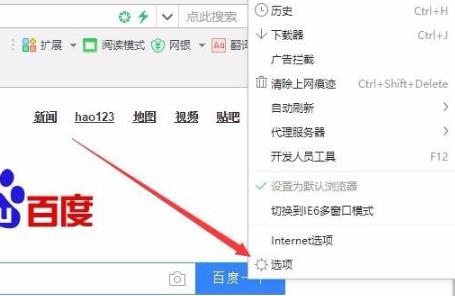
本文由好站长于2025-10-17发表在笙亿网络策划,如有疑问,请联系我们。
本文链接:http://www.haoid.cn/yxdt/29760.html